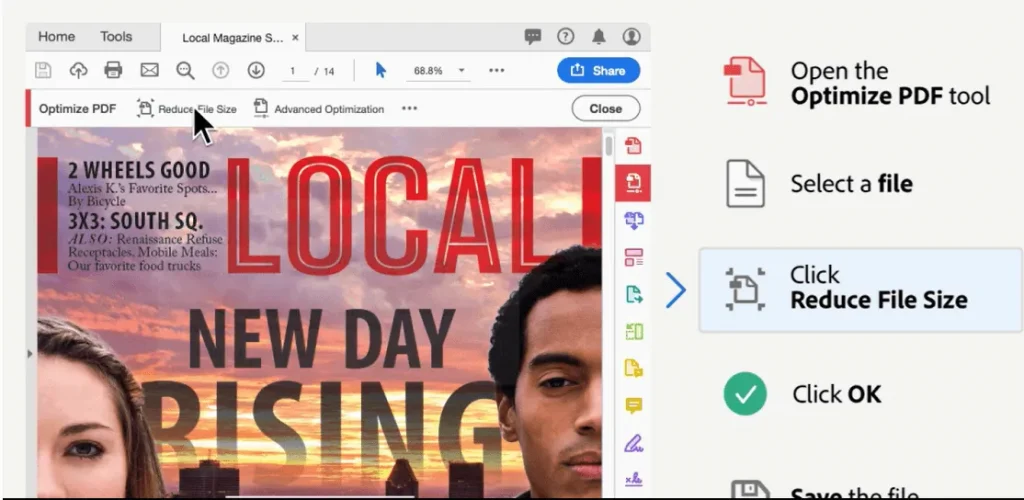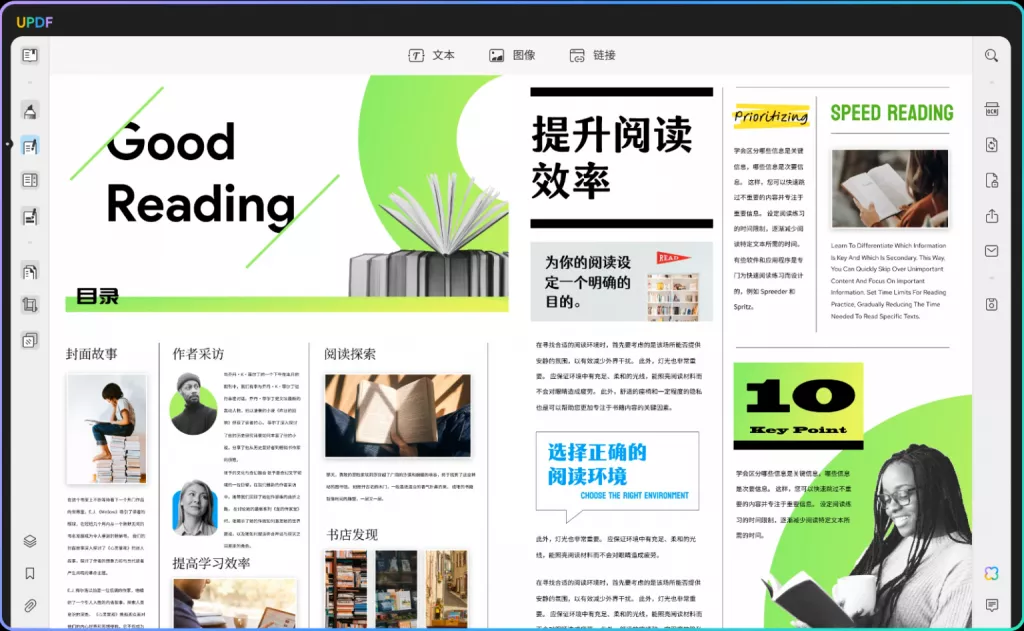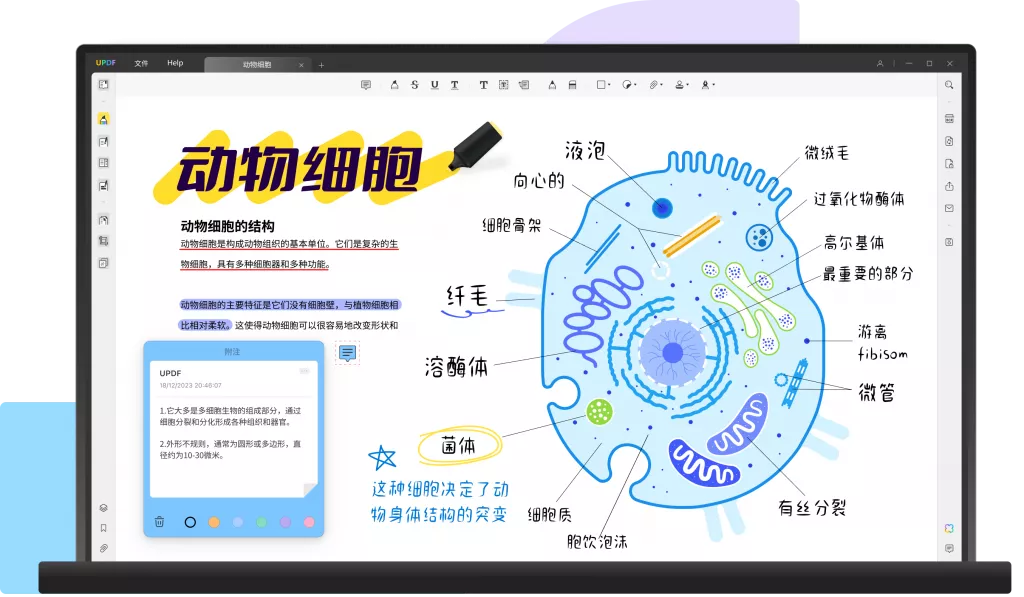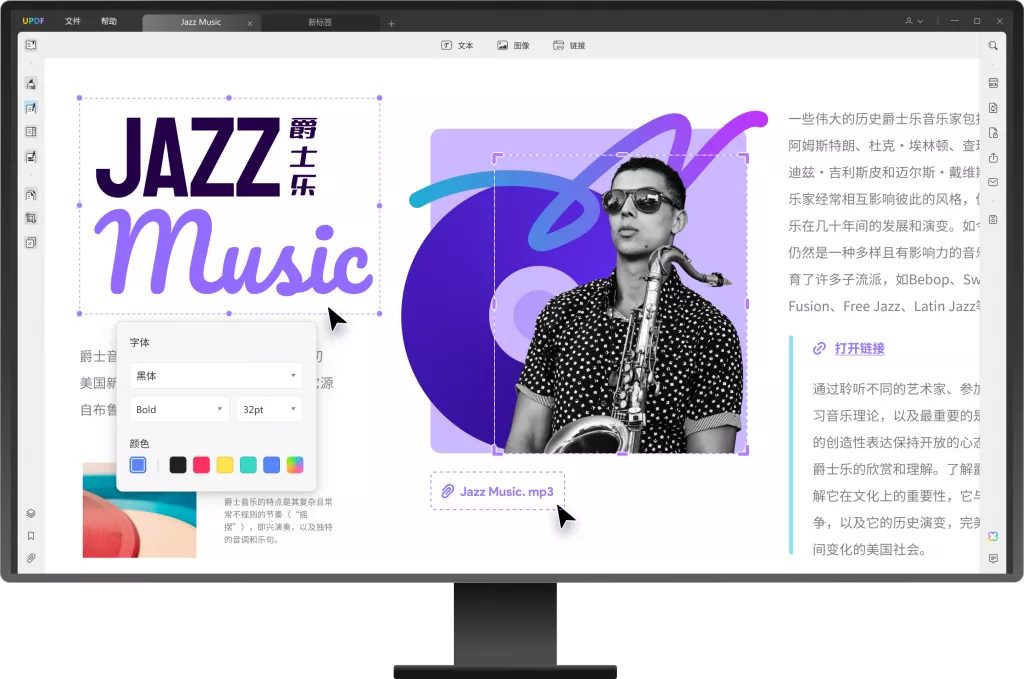在日常办公和学习中,我们常常会接触到各种不同格式的文件。其中,OFD 文件可能相对不太常见,它通常用于统计分析软件中保存数据。而 PDF 格式凭借其跨平台性好、不易篡改、保留格式性强等优点,成为文件共享和存储的理想选择。那么,如何将 OFD 文件转换为 PDF 格式呢?
什么是 OFD 文件
OFD,即可扩展文档类型,它是一种专门为数字签名和数字证书设计的文档格式。由于其应用场景相对专业,在一般办公环境中并不像 Word、PDF 等格式那样被广泛使用。但当我们在特定工作或学习场景中收到 OFD 文件,且需要与更多人便捷分享、打印或存档时,将其转换为 PDF 格式就显得尤为必要。

使用 UPDF 软件转换
UPDF 是一款功能强大且易于操作的 PDF 编辑软件,利用它将 OFD 文件转换为 PDF 格式,步骤如下:
- 安装并打开 UPDF 软件:在你的设备(支持 Windows、Mac、iOS 和 Android 等多平台)上下载并安装 UPDF。安装完成后,启动该软件。
- 导入 OFD 文件:点击 UPDF 界面中的 “文件” 选项,在下拉菜单中选择 “打开”,在弹出的文件资源管理器中,找到需要转换的 OFD 文件,选中它并点击 “打开”,将 OFD 文件加载到 UPDF 中。不过需要注意,若该 OFD 文件在打开或编辑时需要输入密码,需先输入正确密码以获得操作权限。
- 执行转换操作:再次点击 “文件” 选项,这次选择 “另存为 PDF”。在弹出的保存窗口中,指定文件的保存位置,并为转换后的 PDF 文件命名,然后点击 “保存” 按钮。UPDF 将自动处理文件转换过程,完成后你就能在指定位置找到转换好的 PDF 文件了。
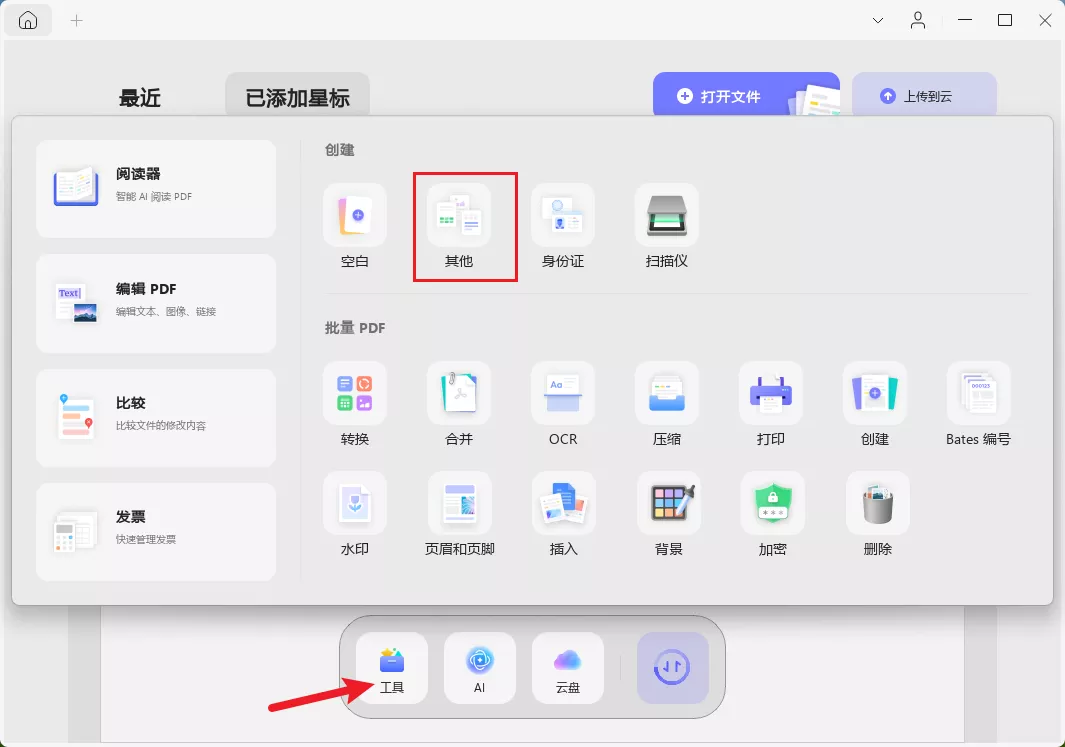
借助专业 PDF 格式转换工具
除了 UPDF,像 Adobe Acrobat、Foxit PDF 等专业的 PDF 格式转换工具也能将 OFD 转换为 PDF 格式,操作流程与 UPDF 类似:
- 打开相应软件后,在菜单栏中选择 “文件”-“打开”,选中要转换的 OFD 文件。
- 完成文件加载后,选择 “文件”-“另存为 PDF”。
- 选择保存路径,确定文件名后保存,即可成功完成转换。
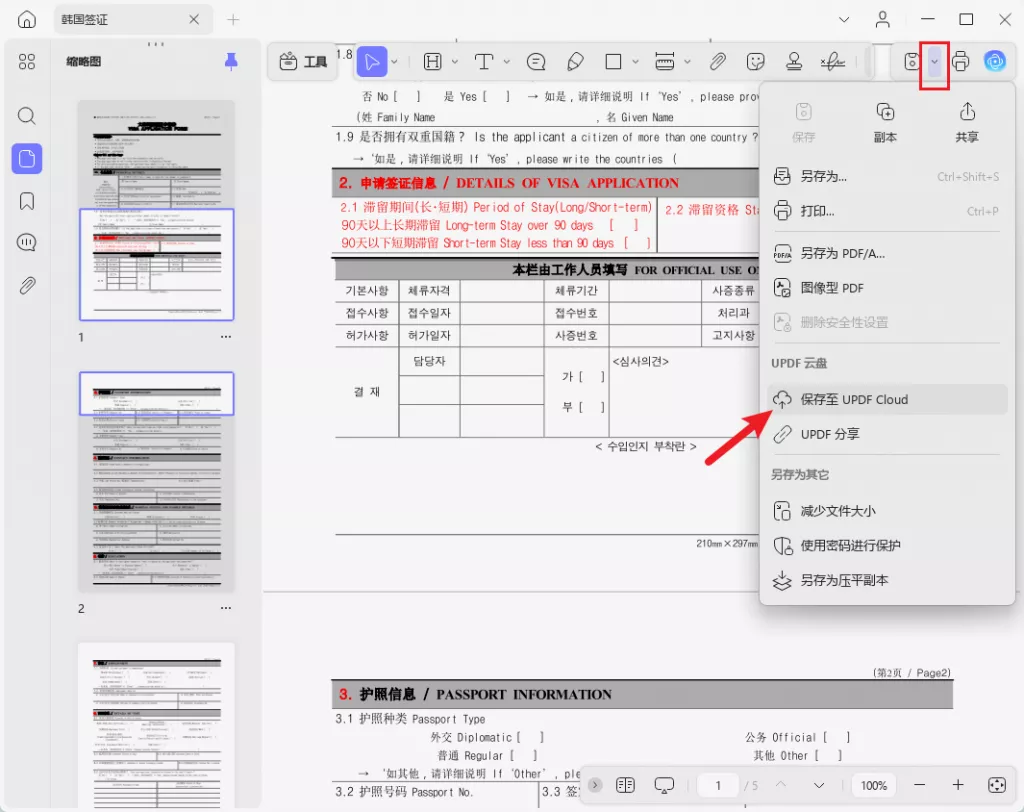
这类专业软件通常支持高质量的转换,能确保转换后的 PDF 文件尽可能保留原始 OFD 文件的格式和内容。
利用在线转换网站
如果不想安装额外软件,在线转换网站也是不错的选择,比如 Smallpdf、Zamzar 等:
- 打开网站:使用浏览器访问所选在线转换网站,如 Smallpdf 的官网。
- 上传文件:在网站页面中找到文件上传区域,点击 “选择文件” 或类似按钮,在本地电脑中选中需要转换的 OFD 文件进行上传。若 OFD 文件较大,上传时间可能会稍长,需耐心等待。
- 选择转换格式:在网站提供的转换格式选项中,明确选择 PDF 作为目标格式。
- 启动转换:点击 “转换” 按钮,网站会自动处理文件转换过程。转换所需时间取决于文件大小和网站服务器的处理速度。
- 下载转换后的文件:转换完成后,网站会提供下载链接或按钮,点击即可将转换好的 PDF 文件下载到本地电脑。

在线转换方便快捷,但可能存在文件大小限制,且涉及文件上传至第三方服务器,存在一定隐私安全风险。
其他转换方式
- 通过稻壳阅读器:启动稻壳阅读器,用它打开 OFD 文件。点击左上角的 “打印” 选项,在打印机界面中选择 “PDF 打印机”,点击 “确定”。为打印后的文件命名,再次点击 “确定”,系统便会开始将 OFD 文件转换成 PDF。
- 借助福昕高级 PDF 编辑器:确保已安装福昕高级 PDF 编辑器,打开该软件后,点击菜单栏中的 “文件” 选项,选择 “打开”,浏览并选中要转换的 OFD 文件。文件打开后,再次点击 “文件”,选择 “另存为”,在 “保存类型” 下拉菜单中选择 “PDF 文件”,指定保存位置和文件名后,点击 “保存”,软件将执行转换操作。
总结
在进行 OFD 文件转换为 PDF 格式的操作前,建议先备份原始 OFD 文件,以防转换过程中出现意外导致数据丢失。同时,根据实际需求和文件特点,选择最适合自己的转换方法,让文档处理更加高效、便捷。
 UPDF
UPDF AI 网页版
AI 网页版 Windows 版
Windows 版 Mac 版
Mac 版 iOS 版
iOS 版 安卓版
安卓版
 AI 单文件总结
AI 单文件总结 AI 多文件总结
AI 多文件总结 生成思维导图
生成思维导图 AI 翻译
AI 翻译  AI 解释
AI 解释 AI 问答
AI 问答 AI 多模态
AI 多模态 编辑 PDF
编辑 PDF 注释 PDF
注释 PDF 阅读 PDF
阅读 PDF PDF 表单编辑
PDF 表单编辑 PDF 去水印
PDF 去水印 PDF 添加水印
PDF 添加水印 OCR 图文识别
OCR 图文识别 合并 PDF
合并 PDF 拆分 PDF
拆分 PDF 压缩 PDF
压缩 PDF 分割 PDF
分割 PDF 插入 PDF
插入 PDF 提取 PDF
提取 PDF 替换 PDF
替换 PDF PDF 加密
PDF 加密 PDF 密文
PDF 密文 PDF 签名
PDF 签名 PDF 文档对比
PDF 文档对比 PDF 打印
PDF 打印 批量处理
批量处理 发票助手
发票助手 PDF 共享
PDF 共享 云端同步
云端同步 PDF 转 Word
PDF 转 Word PDF 转 PPT
PDF 转 PPT PDF 转 Excel
PDF 转 Excel PDF 转 图片
PDF 转 图片 PDF 转 TXT
PDF 转 TXT PDF 转 XML
PDF 转 XML PDF 转 CSV
PDF 转 CSV PDF 转 RTF
PDF 转 RTF PDF 转 HTML
PDF 转 HTML PDF 转 PDF/A
PDF 转 PDF/A PDF 转 OFD
PDF 转 OFD CAJ 转 PDF
CAJ 转 PDF Word 转 PDF
Word 转 PDF PPT 转 PDF
PPT 转 PDF Excel 转 PDF
Excel 转 PDF 图片 转 PDF
图片 转 PDF Visio 转 PDF
Visio 转 PDF OFD 转 PDF
OFD 转 PDF 创建 PDF
创建 PDF 企业解决方案
企业解决方案 企业版定价
企业版定价 企业版 AI
企业版 AI 企业指南
企业指南 渠道合作
渠道合作 信创版
信创版 金融
金融 制造
制造 医疗
医疗 教育
教育 保险
保险 法律
法律 政务
政务

 常见问题
常见问题 新闻中心
新闻中心 文章资讯
文章资讯 产品动态
产品动态 更新日志
更新日志